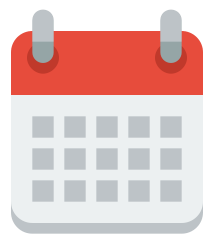みなさんこんにちは!
この記事をみているということはUbuntu MATEに興味があるということですね!
今日はそんな方達を対象に、
- Ubuntu MATEとは
- 普通のUbuntuとどう違うの?
ということから、
- 実際のインストール手順
というところまで説明していこうと思うので、Ubuntu MATEが気になっている方は是非参考にしていただければ幸いです!
- 「Ubuntu Mate」とはLinux系のOS
- UbuntuとUbuntu Mateはカスタマイズ性が異なる
- LinuxやUbuntu Mateを学ぶ前に勉強の目的は明確にしておこう
本記事の解説内容に関する補足事項
本記事はプログラミングやWebデザインなど、100種類以上の教材を制作・提供する「侍テラコヤ」、4万5,000名以上の累計指導実績を持つプログラミングスクール「侍エンジニア」を運営する株式会社SAMURAIが制作しています。
また、当メディア「侍エンジニアブログ」を運営する株式会社SAMURAIは「DX認定取得事業者」に、提供コースは「教育訓練給付制度の指定講座」に選定されており、プログラミングを中心としたITに関する正確な情報提供に努めております。
参考:SAMURAIが「DX認定取得事業者」に選定されました
記事制作の詳しい流れは「SAMURAI ENGINEER Blogのコンテンツ制作フロー」をご確認ください。
Ubuntu Mateとは
さて、まず初めにUbuntu MATEとは何かということを理解しておきましょう。Ubuntu MATEとはUbuntu公式の派生品です。なので、Ubuntuにはお尻にLTSとついたり、Remixとついたりしますが、今回はその類ではなく、Ubuntu公式とUbuntu MATEという違いがあります。
UbuntuはもともとLinuxから派生しており、Linuxはオープンソースライセンスであるため、このように好きなように派生できるのです。最初はUbuntu MATEは非公式としてリリースされましたが、その実用性から2015年のリリースから公式の派生品として認められました。
本家Ubuntuと何が違うの?
さて、Ubuntu MATEがなぜ生まれたのかについては簡単に説明しましたが、気になるのはどう違うかということですよね。
大きく違いを挙げると、
- デスクトップUI
- メモリ消費量
- カスタマイズ性
の3つでしょうか。
もちろん他にも細かな違いはあります。まずデスクトップUIですが、MATEはUnityではなく、Gnome元にした、MATEというUIが用いられています。とはいえ、本家も17.10からUnityからGnomeに戻りました。
次にメモリ消費量ですが、MATEの方が軽量です。なぜ軽量なのかという要因は追っていけば長くなるので、軽量であるという結果さえ知っておけば十分でしょう。
そして、カスタマイズ性ですが、MATEの方がカスタマイズ性が高いです。本家のUbuntuを使ってもっと自分好みにカスタマイズしたいという人はMATEの方が向いているでしょう。なので、より軽量でカスタマイズしたいという人はMATEを選ぶと良いと思います。
最新版はどれなの?
実際にMATEを導入すると決めてやはりきになるのはどのバージョンを入れるのかですよね。それに関しては最近Final Releaseが出たことからも18.04 LTSの一択と言えますね。
16.04などではないという理由がなければUbuntu MATE 18.04 LTSで問題ないでしょう。
Ubuntu Mate 18.04 LTSの環境を構築しよう
さて、実際にUbuntu Mate 18.04 LTSの環境を構築していきましょう。
また、今回はリスクを懸念してVirtual Boxを使ってゲストOSとして構築していきます。ホストOSとして導入する場合でもDLするイメージなどが違うだけで導入手順は同じなので参考にしていただければと思います。
isoまたはtorrentをゲットしよう
さて、Virtual Boxにての構築なので適切なisoファイルをダウンロードしておきましょう。時間がかかるので先にDLしておくのが良いですね。
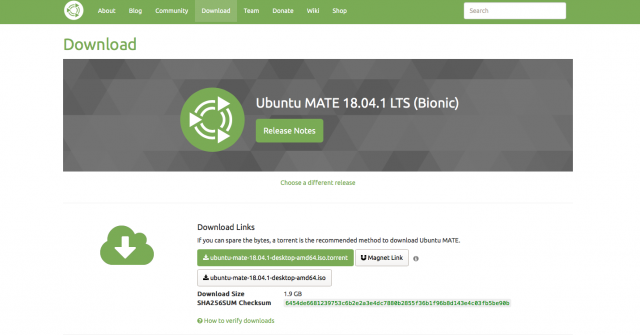
こちらのサイトから、ubuntu-mate-18.04.1-desktop-amd64.isoというボタンよりDLしていきます。また、Release Notesというところから、詳しいドキュメントもみれるので英語ですが目を通して置くことを推奨します。
実際にインストールしていこう
さて、実際にインストールしていきましょう。VirtulBoxの設定などは省くので、わからない方は以下の記事を参考にマシンを立ち上げてください。

ここでは、仮想環境の名前をmy-MATEにしただけで他は記事通りにすれば立ち上げられます。
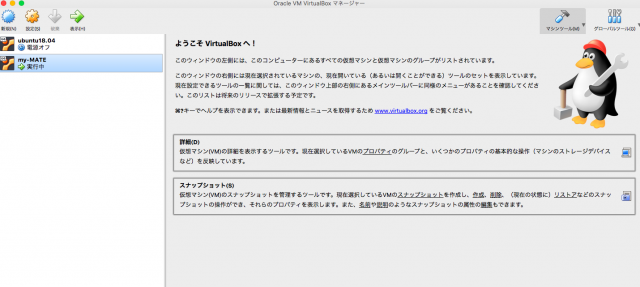
仮想マシンを作成し、isoを読み込んだら、起動起動しましょう。
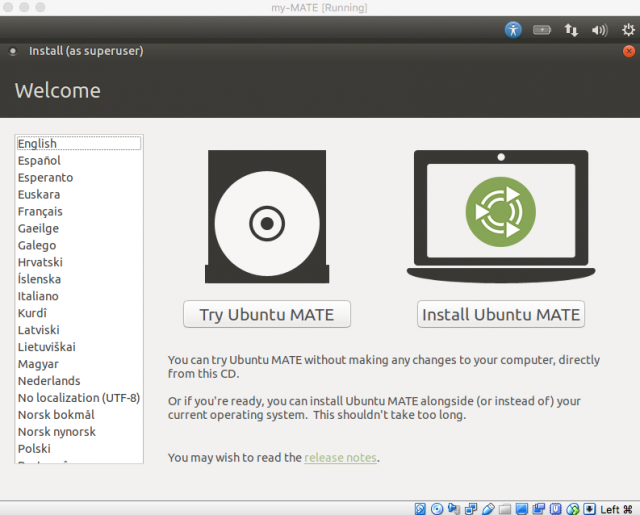
待っているとこのような画面になるので、言語を日本語に設定してから、Ubuntu MATEをインストールをクリックします。
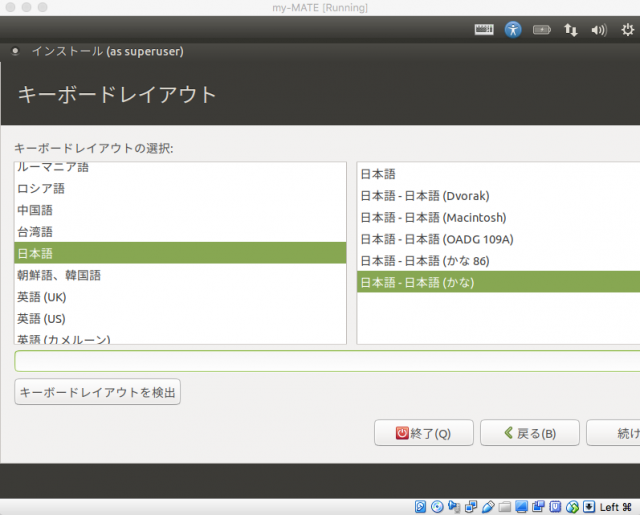
キーボードレイアウトも日本語を選択して続けるを押しましょう。
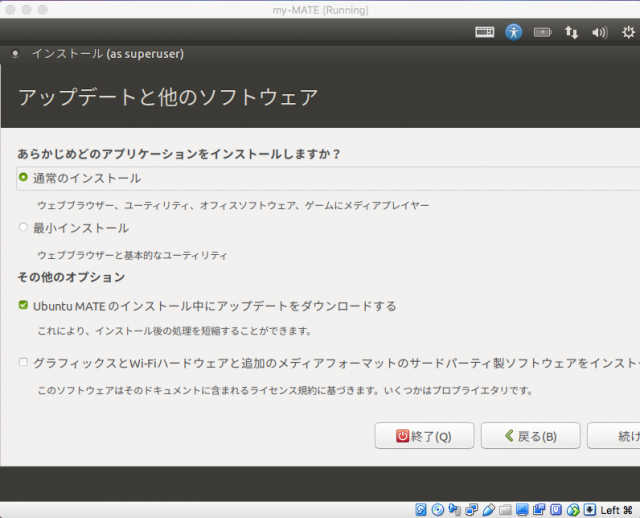
こちらも特にいじらず続けるを押します。
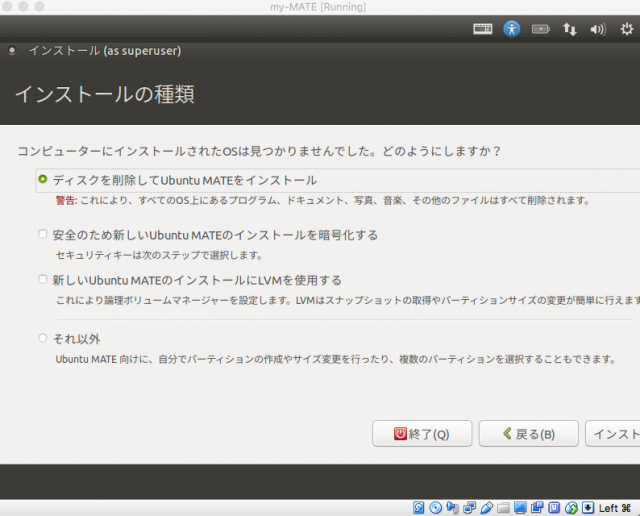
デフォルトのままインストールしましょう。
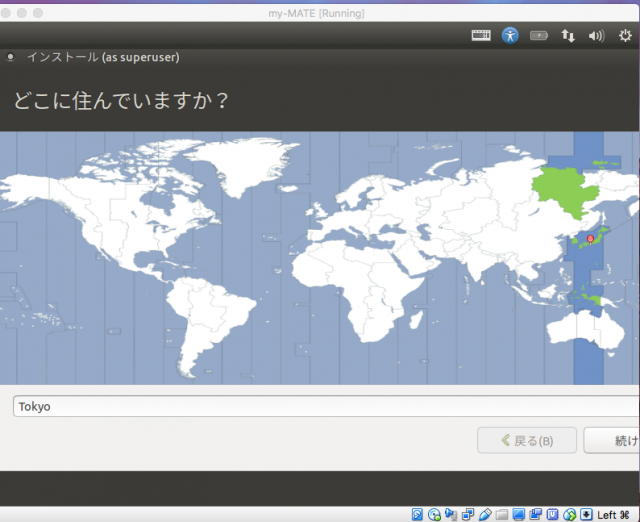
リージョンもTokyoのまま続けるで大丈夫です。基本的には、全てデフォルトのままで大丈夫です。
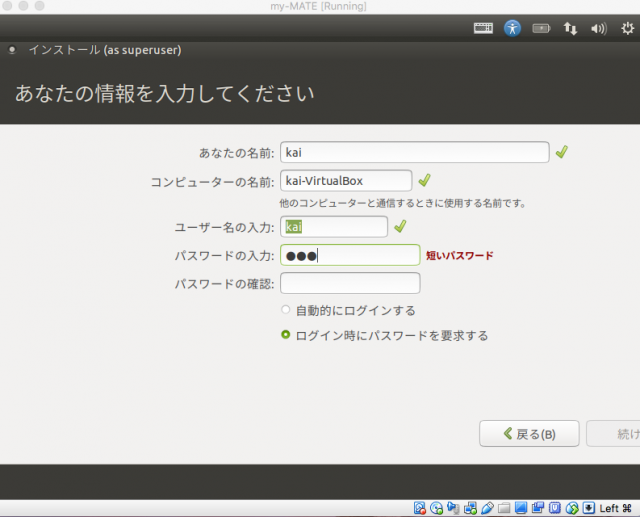
次に、ユーザ情報を設定していきます。このようにパスワード短すぎると怒られます。完了して次へいくと、インストールが始まるのでしばし待ちましょう。待っていると、再起動されログインを促されるのでログインを行うと、
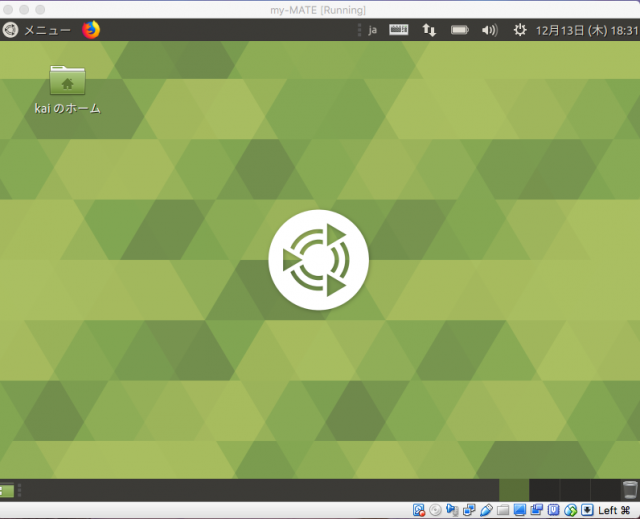
このようにデスクトップが立ち上がっています!MATEUIイケてますねえ。
お疲れ様でした!
Linuxの学習に不安を抱いている人は
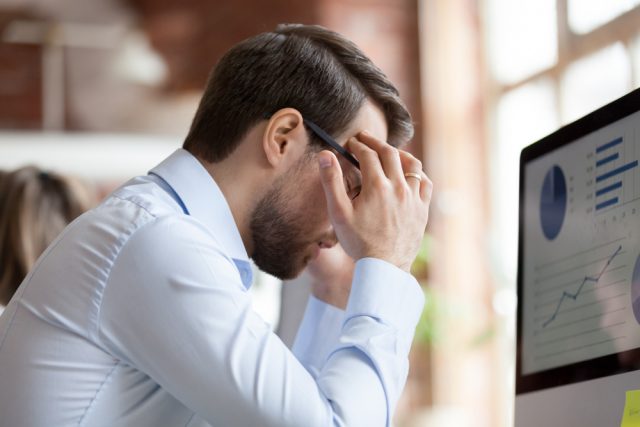
ここまで記事を読んで頂いた方の中には、LinuxやUbuntuの学習に不安を抱いている人もいるのではないでしょうか?
そんな方は、一度立ち止まって、確認して欲しい事があります。
Linuxを学ぶ目的は明確にありますか?
あなたがLinuxを学ぶ理由は何でしょうか?
- 組み込み系の仕事に携わりたい
- 大規模なシステムで使われているから
- ネットワークの勉強をしたい
- とりあえず便利そうだから勉強している
様々な理由があるかと思いますが、Linuxにはたくさんのディストリビューションが存在し、導入するまでが大変ですよね。
また、数多くの専門用語やコマンドでの独特な操作、シェルの使い方など、覚えておかなければいけないことがたくさんあって、挫折してしまう可能性が高いといえます。
もし、あなたがLinuxに興味があって、とくに知識が無いまま学習を進めていると、早い段階でつまづきやすく、そのまま挫折してしまうなんてことも…。
そのため、挫折しないためには、
- Linuxの仕組みをよく理解する
- 基本的なコマンドを覚える
- わからないことを質問できるメンターを見つける(環境を作る)
などが必要になります。
挫折せず効率的にLinuxを学ぶなら
もっと詳しくLinuxについて知りたい!
もしもそのような悩みや願望を持っている方は、弊社「侍エンジニア」をご利用下さい。
侍エンジニアでは、現役エンジニアがあなたの目的に合わせてオリジナルカリキュラムを作成し、マンツーマンで学習をサポートいたします。固定のカリキュラムではなく、あなたの目的から逆算してカリキュラムを作るので回り道せず、最短距離で必要なスキルだけを身につけることができますよ。
「いきなりスクールに受講するのはちょっと..」と思う方も多いかもしれませんね。確かに、いきなりスクールで受講するのは少し抵抗があると思います。
そんな方はまず弊社の無料カウンセリングを受講ください。専属のコンサルタントが、効率的な学習方法や仕事獲得術、今後のキャリアまでさまざまな質問にお答えいたします。遠方の方でもオンラインで受講できるので、お気軽に受講下さい。
以下のカレンダーから直接予約が可能となっています。
お急ぎの方はこちらからお問い合わせください。
読み込みに失敗しました。
大変お手数ですが、本ページを再度読み込んでください。
再度読み込んでも、読み込み失敗が起こる場合は
こちらからお問い合わせください。
カウンセリングはオンラインにて実施しております。
※予約完了後に、カウンセリングのためのURLやIDなどをメールにてご案内します
1.ご希望の日時を選択してください
2.必須事項を入力してください
ご予約ありがとうございます!
予約が完了しました。ご予約情報とご参加前の準備をご確認ください。
【ご予約情報】○月○日(△) ○○:○○〜
カウンセリング参加に向けてのご準備
※記入いただいたメールアドレスに確認用メールをお送りしておりますのでご確認ください。
※オンラインカウンセリングはGoogle Meetにて実施します。URLが発行したら別途ご案内いたします。
※メールが届かない場合は、SAMURAI ENGINEERサポート(support@sejuku.net)までご連絡ください。
まとめ
いかがでしたでしょうか。
MATEの検討している人に向けてMATEと本家の違いや実際にダウンロード手順を画像をふんだんに使って説明しました!MATEや本家にはそれぞれの良さがあるので案件や用途によって使いこなせるようになるといいですね!
それでは!